SkypeCap: Aufnehmen von Skype-Audio und -Video
Redaktion Macnotes, den 15. August 2009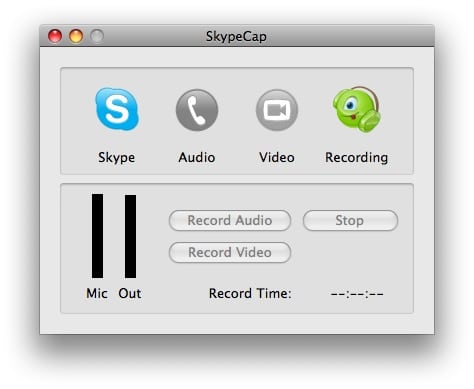
Während es für Windows einen Haufen praktischer Apps gibt, mit denen sich Skypegespräche Audio wie Video komfortabel aufzeichnen lassen (Platzhirsche sind Power Gramo und Pamela), sieht es bei Mac OS X recht Mau aus. Zumeist greift man auf einen zusammengebastelten Workflow zurück. SkypeCap hingegen gibt es sowohl für Windows wie in einer Mac-Variante, die seit rund einem Monat auch Video beherrscht und in der letzten Woche frisch aktualisierten Version nun ziemlich rund läuft.
Kurz vorab: Wer ein Gespräch aufzeichnen möchte, ist laut Gesetz verpflichtet, seinen Gesprächspartner darüber zu informieren und um Erlaubnis zu bitten (siehe § 201 StGB).
SkypeCap for Mac 3.1
SkypeCap besteht aus zwei Programmen, zum Einen das Recordtool (SkypeCap for Mac 3.1), zum anderen einen Converter (SkypeCap Converter 1.0). SkypeCap läuft ab Mac OS X 10.4 Tiger und ist Universal Binary. Bei der Installation legt sich ein Ordner mit beiden Programmen in den Programmordner, außerdem wird ein Ordner (unter Benutzer) „SkypeCap“ erstellt, in dem sich später die Rohdateien (.skypecap) befinden.
Nach der Installation startet man SkypeCap und dann Skype. Beim ersten Start fragt Skype nach, ob die App Zugriff erhalten soll (empfehlenswert ist die zweite Variante, dieses Mal erlauben, aber beim nächsten Mal wieder fragen).
Die Aufnahme
SkypeCap öffnet sich mit einem einfachen Dialogfenster. Unter Einstellungen (cmd,) lässt sich nun wählen, ob die Aufnahme mit Beginn des Gesprächs beginnen soll, oder ob man selbst auf den Record-Knopf drücken möchte. Da ihr euch wie erwähnt erst das Einverständnis holen solltet, wählt man besser den selbstbestimmten Aufnahmestart. Dazu muss dann nur der Record-Button betätigt werden.
Um mehr muss man sich erst einmal nicht kümmern. SkypeCap zeichnet die Daten nun in Echtzeit auf.
Zum Beenden der Aufnahme gibt es ebenfalls die beiden Optionen selbstbestimmt per Stop-Button stoppen oder mit Ende des Gesprächs automatisch beenden. Mit der Beendigung öffnet sich SkypeCap Converter mit der gerade aufgenommenen Datei.
Die Konvertierung
Über „Settings“ lassen sich nun die diversen Einstellungen vornehmen: Format, Bitrate, Frames per Second, etc.
Settings mit OK bestätigen. Mit bestätigen des Buttons „Convert“ geht der bekannte Speichern-Dialog auf, mit dem ihr Name und Ort zum Speichern auswählen könnt. Die Konvertierung startet damit und benötigt je nach Gesprächsdauer und Settings seine Zeit. Die „originale“ Aufnahme bleibt unangetastet und kann immer wieder neu bearbeitet werden. Ein Blick per „zeige Paketinhalt“ (Kontextmenü) zeigt die eigentlichen Dateien im .skypecap an.
Ist die Konvertierung fertig, bietet SkypeCap an, die Datei mit dem passenden Programm (zum Beispiel iTunes) zu öffnen.
Fazit
Die Funktion ist überaus praktisch, egal ob man ein Interview für einen Podcast oder vielleicht für das spätere transkribieren aufnehmen möchte, um ein Gespräch als Protokoll abzuspeichern.
Die Bedienung von SkypeCap ist selbsterklärend und einfach, da stört auch die fehlende Hilfe (Menü) nicht.
Gerade bei längeren Gesprächen und Videoaufnahmen ist der Converter allerdings leicht überfordert – wenn es hardwareseitig mit RAM passt, läuft es schnell durch, im Test beendete sich der Converter allerdings auch zweimal unerwartet und der Konvertierungsprozess musste erneut starten.
Wer zum Beispiel gerade bei Videoaufnahmen weitere Einstellmöglichkeiten zur Präsentation der aufgenommenen Personen wünscht, wird von SkypeCap enttäuscht sein. Sowohl für Video wie für Audio gilt: Auch mit anderen Lösungen (Screencastprogramme, Soundflower, etc.) lassen sich die Skypespuren einfach aufzeichnen. SkypeCap macht nichts anderes, macht es nur vielleicht ein Stückchen bequemer.